
複数のWordPressを1つのWordPressへまとめたり、ドメイン廃止の為に新しいWordPressへ記事を移行したい場合の安全な引っ越し方法を解説します。
単純に記事をコピーすると、検索エンジン側からは記事の重複判断になってしまいます。
また、単純に記事をコピーして、旧WordPressを消去すると、せっかく検索エンジンにインデックスされていた記事も、インデックスから外れてしまいます。
そこでSEOを考え、安全に引っ越しの出来る手順を解説します。
引っ越す元となるWordPressを旧WordPress
引っ越し先となるWordPressを新WordPress
として説明を始めたいと思います。
新WordPressのバックアップ
途中で何らかの理由で引っ越し作業を止めたいときに、元に戻せるようにバックアップをとって置きます。
バックアップは、プラグインの「BackWPup」が便利なので利用します。
新WrodPressのメニューの「BackWPup」の「ダッシュボード」をクリックします。
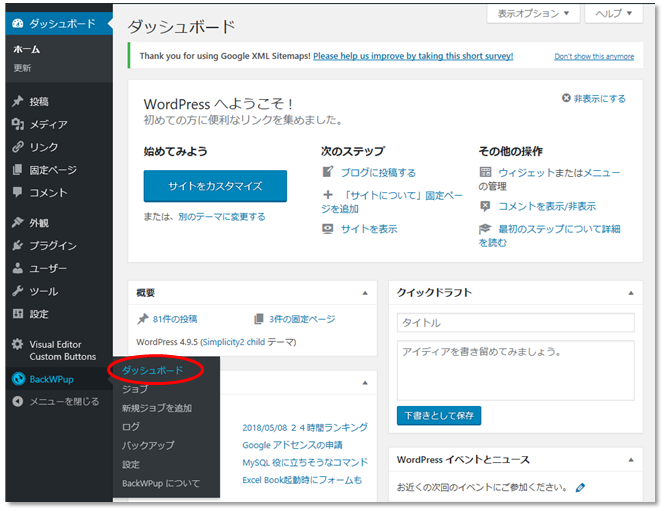
1クリックバックアップの「データベースのバックアップをダウンロード」をクリックして、データベースのsql文を適当な場所へダウロードしてください。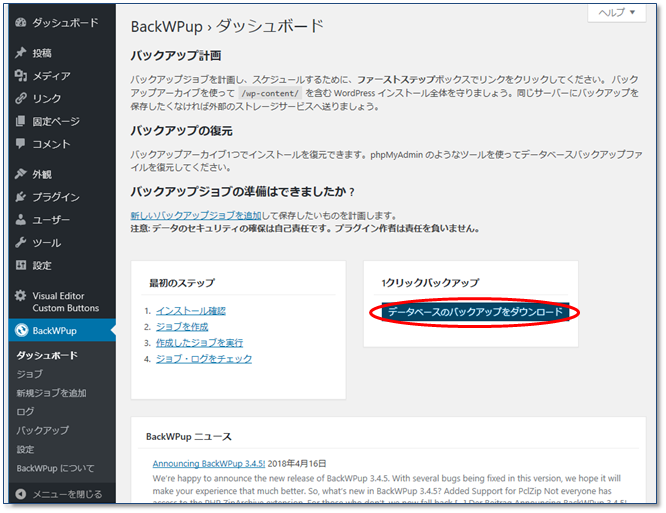
旧WordPressの記事をエクスポートする
旧WordPressのメニューの「ツール」の「エクスポート」をクリックします。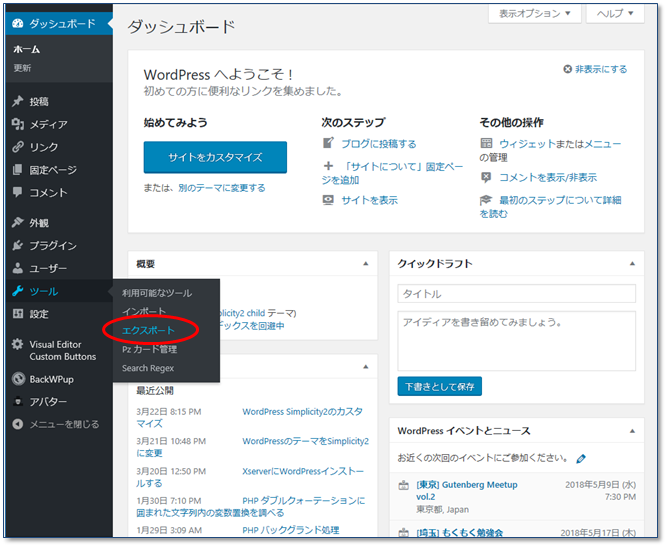
投稿をエクスポートする
エクスポートページの「エクスポートする内容を選択」から今回の対象は記事なので「投稿」をクリックします。
カテゴリを選択してエクスポート
「すべて」を選べば、一回のエクスポートになります
個別に選択すれば、カテゴリの数分エクスポートします。
私は、手間が増えますが、管理しやすいようにカテゴリ別に個別にエクスポートしました。
ステータスは「公開済み」を選択して、「エクスポートファイルをダウンロード」をクリックして、分かり易いファイル名を付けてをダウンロードしてください。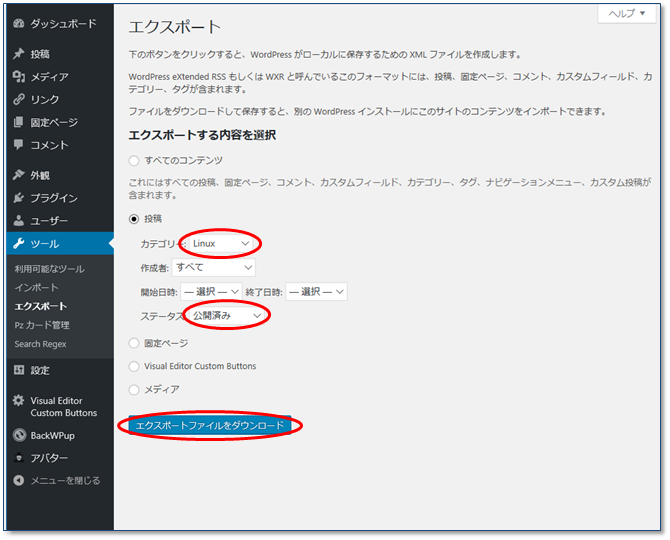
メディアをエクスポートする
必要に応じて、メディア(画像、動画等)も同じようにエクスポートしておきます。
投稿ファイルを公開から下書きに変える
旧WordPressからエクスポートしたファイルを新WordPressにインポートすると、
旧WordPress時代の時刻表示で直ぐ公開されてしまいます。
確認、日付の変更が必要な場合は、インポートした際に下書きモードになっていれば、編集後に公開と言う手順が踏めます。
そこでエクスポートしたファイルに細工をして下書きモードにしておきます。
エクスポートした投稿用のファイルは、XML形式のテキストなので、テキストエディタで編集が出来ます。
テキストエディタで
<wp:status><![CDATA[publish]]></wp:status>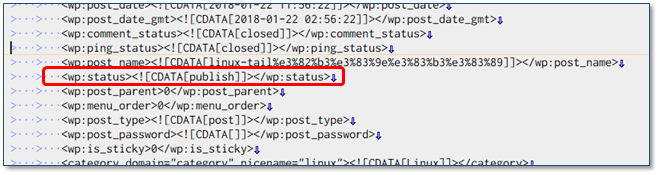
を
<wp:status><![CDATA[draft]]></wp:status>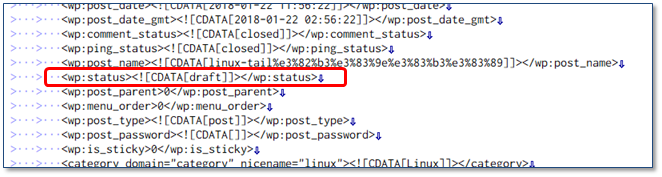
に置き換えます。記事の数だけ有るので、置換コマンドで置き換えると楽です。
新WordPressへ記事をインポート
WordPressにWordPressからのインポートツールをインストール
インポート初めての場合は、インポートツールがインストールされてないので、インストールします。
新WordPressのメニューの「ツール」の「インポート」をクリックします。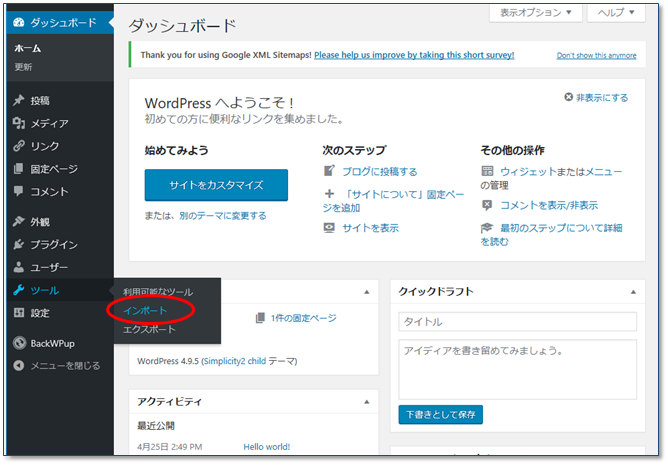
インポートページの「WordPress」の下の「今すぐインストール」をクリックします。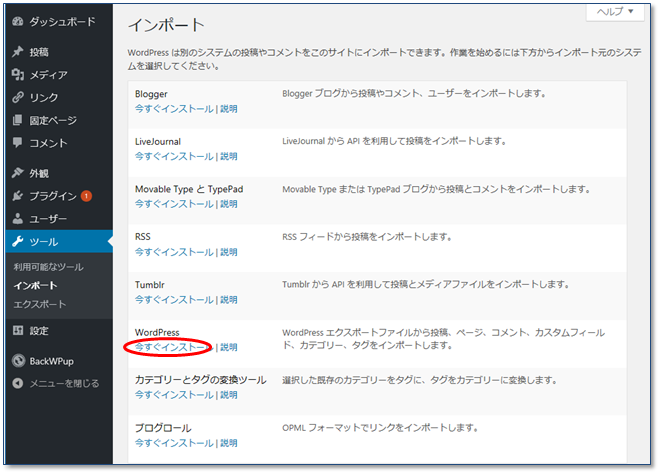
記事をインポート
インポートページのWordPressの「インポータを実行」をクリックします。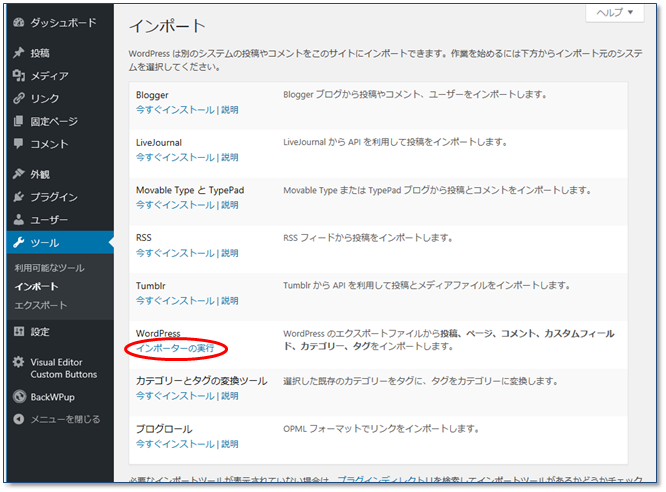
WorpPressのインポートぺーじの「参照」ボタンをクリックして先程下書きモードに編集したファイルを選択して、「ファイルをアップロードしてインポート」をクリックします。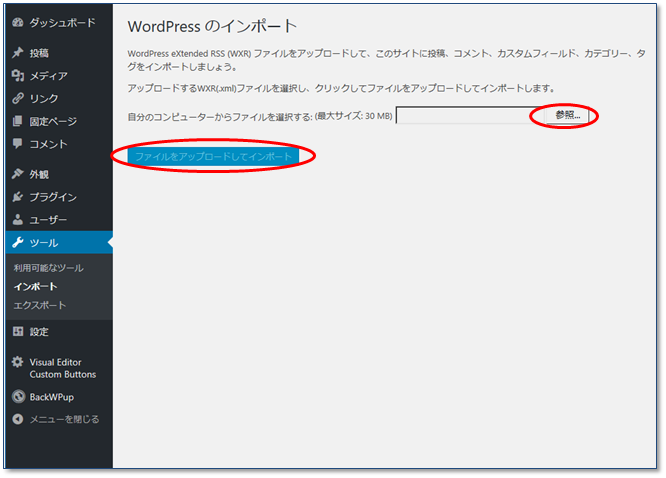
投稿者の割り当てで必要に応じて投稿者を選択して「実行」ボタンをクリックします。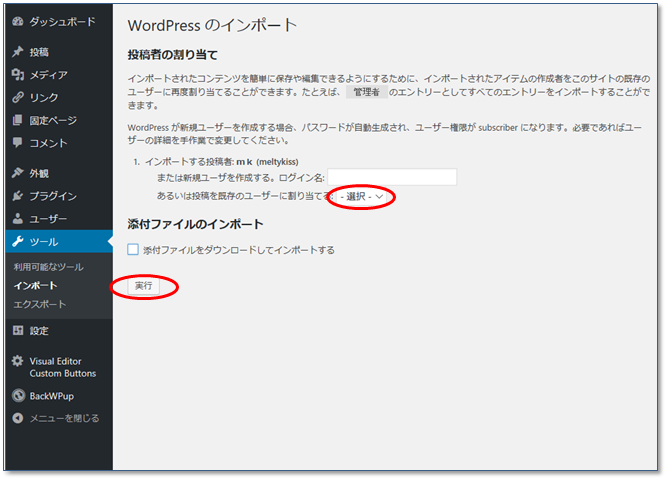
「すべて完了しました。」と表示され記事が新WordPressへ移行しました。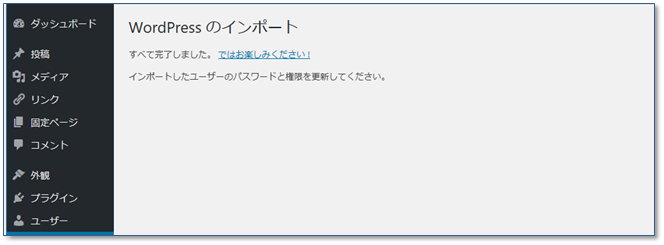
これをカテゴリで分けてエクスポートした際は、そのカテゴリ分インポートします。
旧WordPressの記事の処理
記事が重複することに対する検索エンジンへ処置を行います。
旧WordPressの検索エンジンインデックスをOFF
旧WordPressのメニューの「設定」の「表示設定」をクリックします。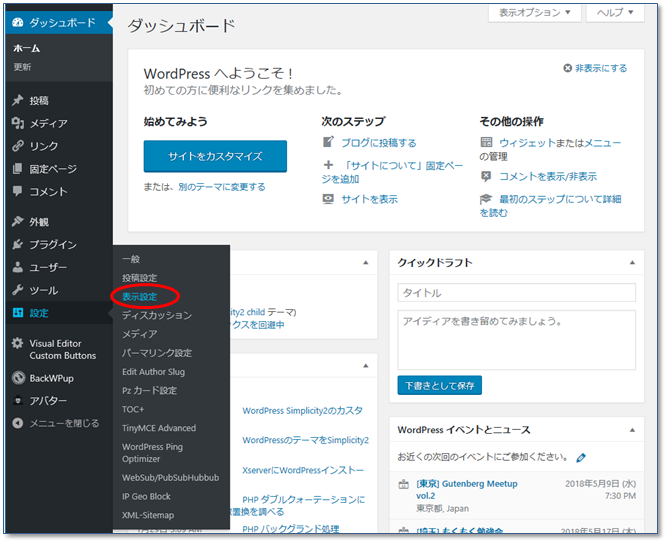
表示設定ページの「検索エンジンがサイトをインデックスしないようにする」にチェックを入れ、「変更を保存」ボタンをクリックします。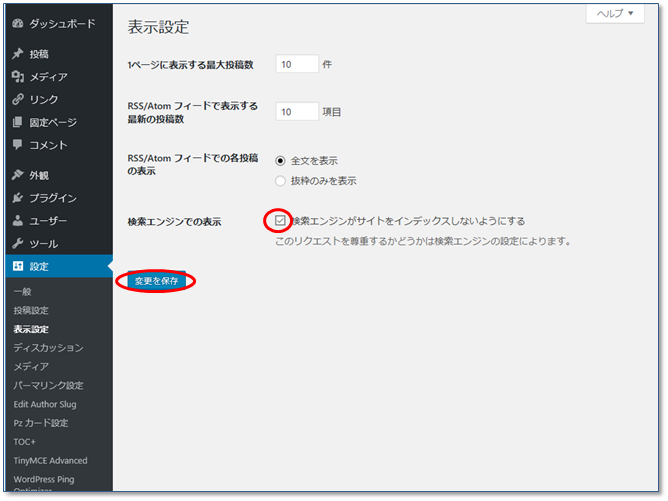
「canonical」指定リンクタグの設定
重複した記事を新WordPress側が本文と認識させるために、旧WordPressのLinkタグへ新WordPressのURLを登録する。
元から有る「canonical」指定リンクタグを消去設定
現在ヘッダーに記述されいる「canonical」指定リンクタグは、記述されないようにします。
「canonical」指定リンクタグが複数あると、追加するタグが正常動作しなくなる為。
旧WordPressのメニューの「外観」の「テーマの編集」をクリックします。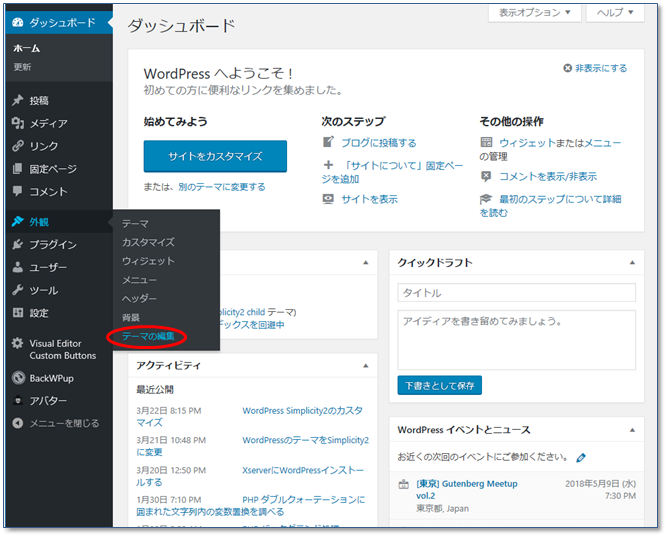
テーマ編集ページの「テーマのための関数(functions.php)」をクリックして
「選択したファイルの内容:」に1行追加します。
「ファイルの更新」ボタンをクリックします。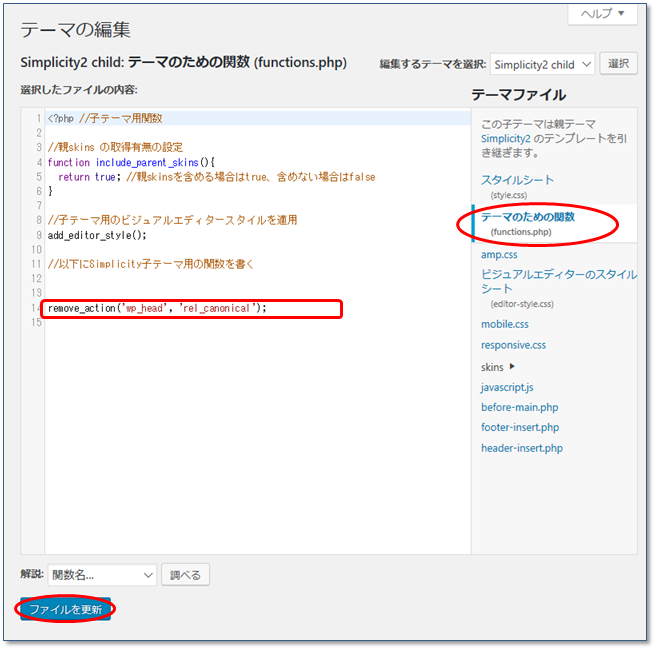
新しい「canonical」指定リンクタグを設定
旧WordPressのメニューの「外観」の「テーマの編集」をクリックします。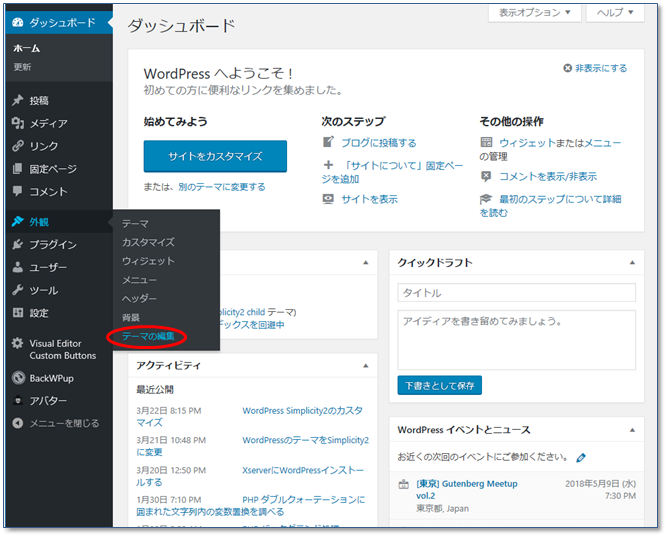
テーマ編集ページの「header-insert.php」をクリックして
「選択したファイルの内容:」に次の1行を追加します。
<link rel="canonical" href="新WrodPressのURL/">
注意:例では、このサイトのURLになってます。
「ファイルの更新」ボタンをクリックします。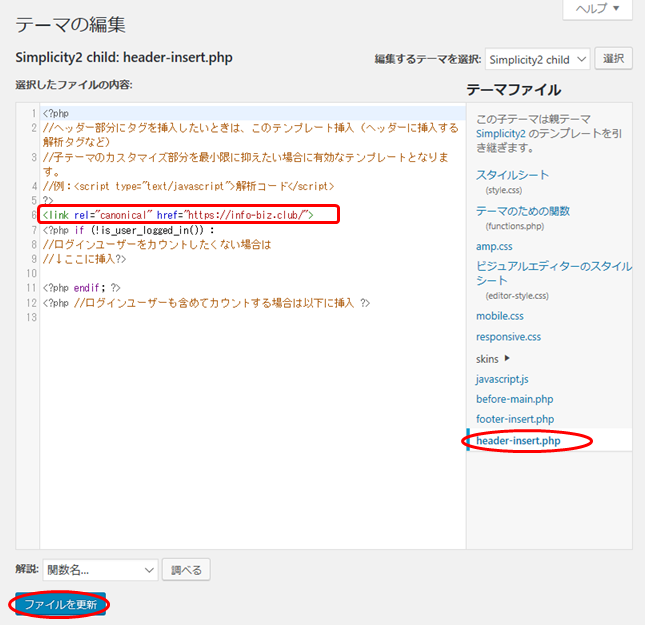
新WordPressへインポートした下書き記事を編集して投稿
新WordPressのメニューの「投稿一覧」をクリックして下書き投稿を編集して公開します。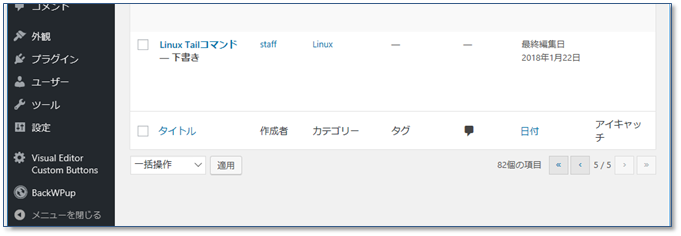
旧WordPressの消去
旧WordPressのアクセスが減ったら、検索インデックスが外れたので旧WordPressを完全消去して引っ越しは完了です。

